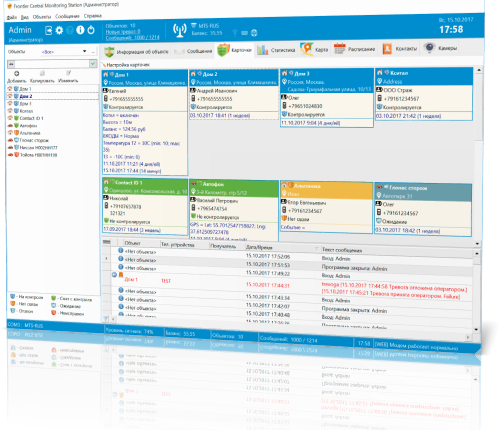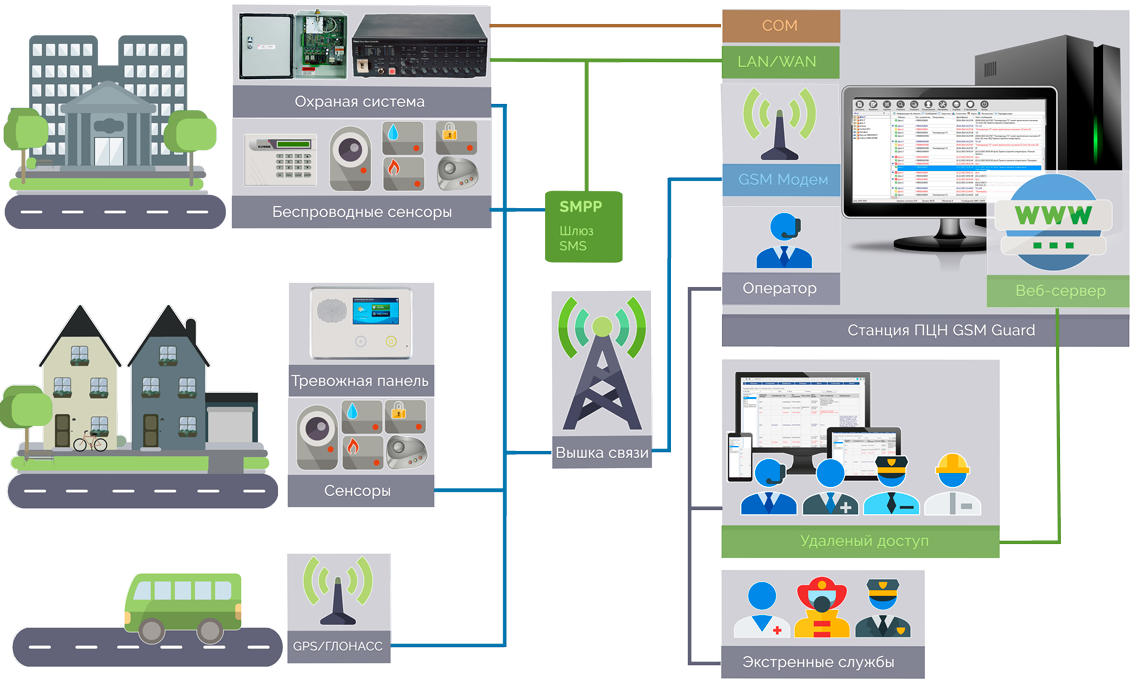Почему AlarmFront Monitoring является лучшим выбором для реализации системы мониторинга?
ПЦН AlarmFront Monitoring очень простая в использовании программа для оборудования Навигард, ее легко осваивают операторы с различным уровнем подготовки. Программа позволяет осуществлять управление, мониторинг и охрану удаленных объектов, оснащенных оборудованием Навигард.Программа AlarmFront Monitoring для оборудования Навигард
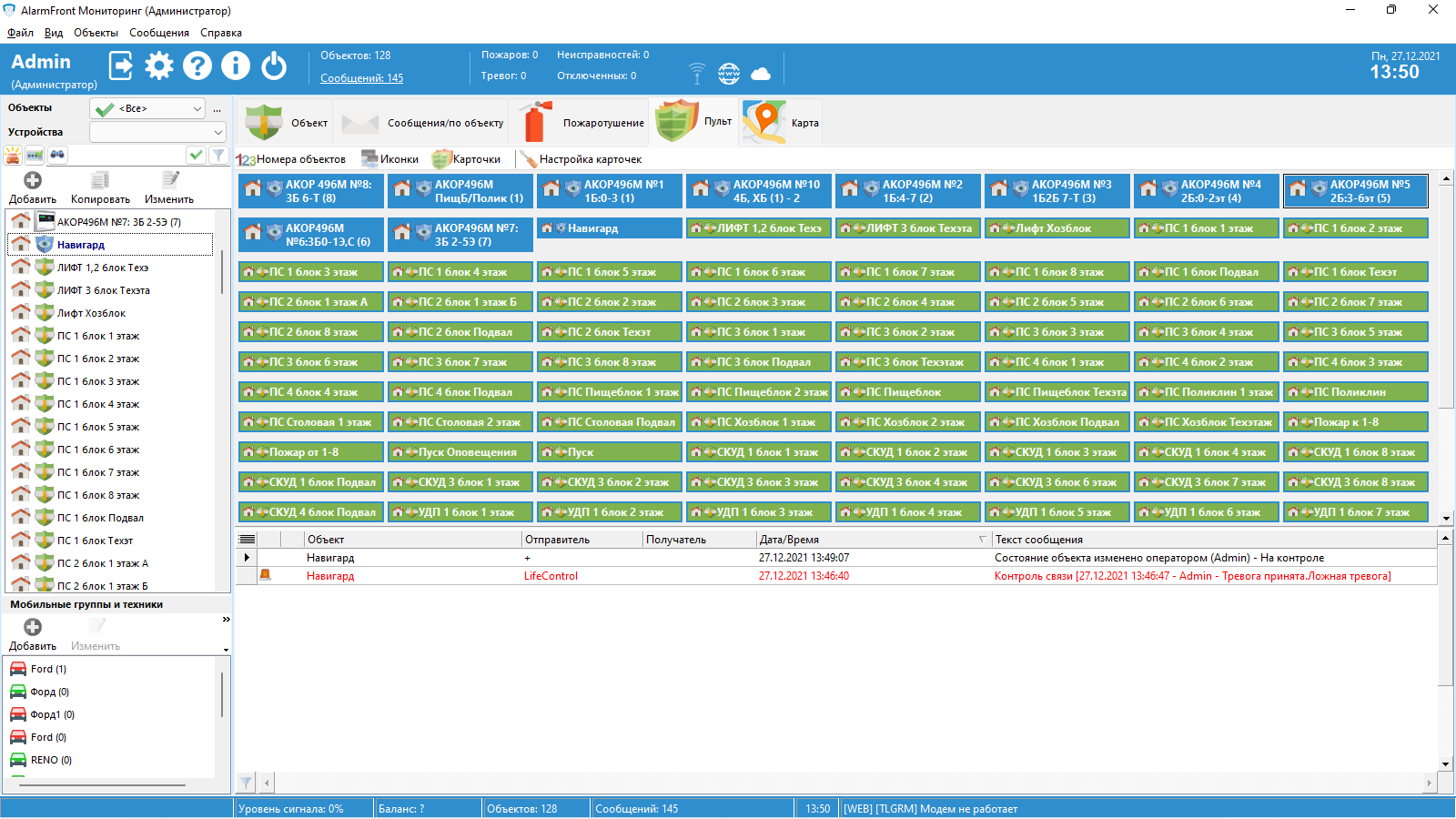
;
Назначение и особенности
Программный комплекс AlarmFront Monitoring предназначен для организации пульта централизованной охраны и интегрировать работу как с GSM системами, так и организовать передачу событий по TCP/IP от приборов компании NAVIgard - 1010c , 2020/2 , 8320 , 8321 , KB 35 , 2050 , 2164 , 2116 , 2110 , 8704 , 8322 , 2228, 228, 292, 241, 229, 227, 226, 290, 8804, 203, 202, 208,209,8321W,8323,8323W,2132,204,205,206,207,8308, 8321,8321W.

На сегодняшний день под маркой NAVIgard выпускаются:
- GSM-приемники для использования в комплексах охранно-пожарного мониторинга.
- GSM — передатчики и терминалы самого разного назначения
- GPS-GPRS — модули для мониторинга подвижных объектов.
- Интеллектуальные Светозвуковые устройства.
- Источники вторичного питания.
Функции и возможности
Программный комплекс AlarmFront Monitoring совместно с приборами NAVIgard - это:
- Экономия времени оператора
- Видеонаблюдение
- Гибкие оповещения о тревогах
- Журнал событий и отчеты
- Отображение объектов и маршрутов ГБР на карте
- Отображение тревог на плане с указанием датчиков и зон их расположения
- Отображение положения движущихся объектов в реальном времени. Вычисление текущей скорости, запаса топлива и т.п. Все маршруты для каждого из объектов хранятся в базе данных
- Объединение в одном ПЦН разных видов оборудования, производителей, каналов передачи
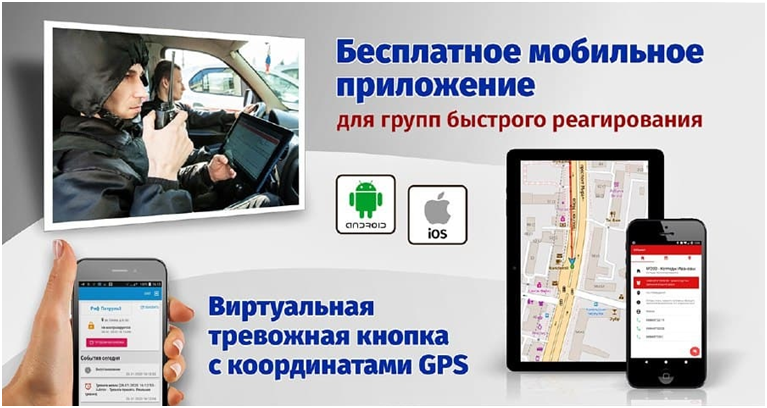
Мобильные приложения
Мобильное приложение для мобильных бригад, ГБР и технических специалистов
- прием тревог от центральной станции мониторинга;
- постановка или снятие объектов с охраны;
- отображение истории событий;
- тревожная кнопка;
- отправка команд объектам;
- отображение информации об объекте, включая адрес, состояние, детали тревоги и т. д.;
- возможность вызова технического специалиста на объект;
- информирование клиентов об их балансе и задолженности, оплата через мобильное приложение.
Удаленный мониторинг
Онлайн доступ и клиент-серверная архитектура
Программа включает в себя защищенный WEB-сервер, позволяющий осуществлять мониторинг и контроль из любой точки мира, а также возможность отправки управляющих команд с рабочих мест операторов.
Возможность организации удаленных рабочих мест
Программа ставится на сервер. Для операторов создаются удаленные рабочие места. Можно разделять объекты между операторами
Особенности настройки оборудования Навигард
Инструкция по подключению приборов Навигард.
Нужно установить AlarmFront Monitoring для мониторинга плюс установить NV GPRS Server для удаленного программирования приборов.
- Скачать последнюю версию программы на нашем сайте, если Вы планируете подключать на ПЦН различные виды оборудования или версию специально только для оборудования Навигард Программа для оборудования Навигард
- Запустить программу и настроить работу по TCP/IP. Более подробно - см. раздел справки Настройка GPRS/COM/POP
Откройте закладку Источники данных настроек программы.
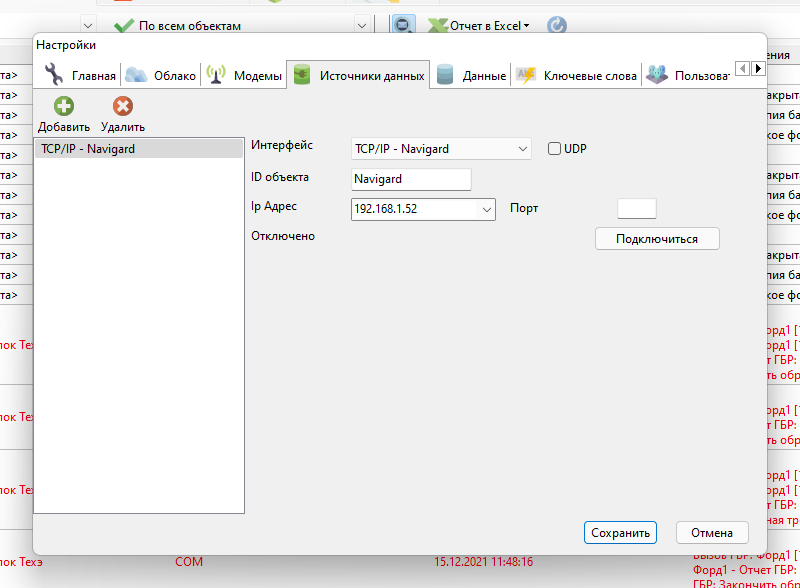
Требуется выбрать нужный порт и его скорость (2400). Также на закладке Интерфейс необходимо выбрать TCP/IP Navigard как протокол разбора данных.
- В настройках программы на закладке Глобальные параметры выполните импорт справочника кодов из файла Navigard_ru.csv, если этих кодов в списке еще нет

- Создайте новый объект и программа подскажет, какие поля являются обязательными для заполнения. Используйте шаблон Устройства Navigard для создания всех необходимых параметров объекта
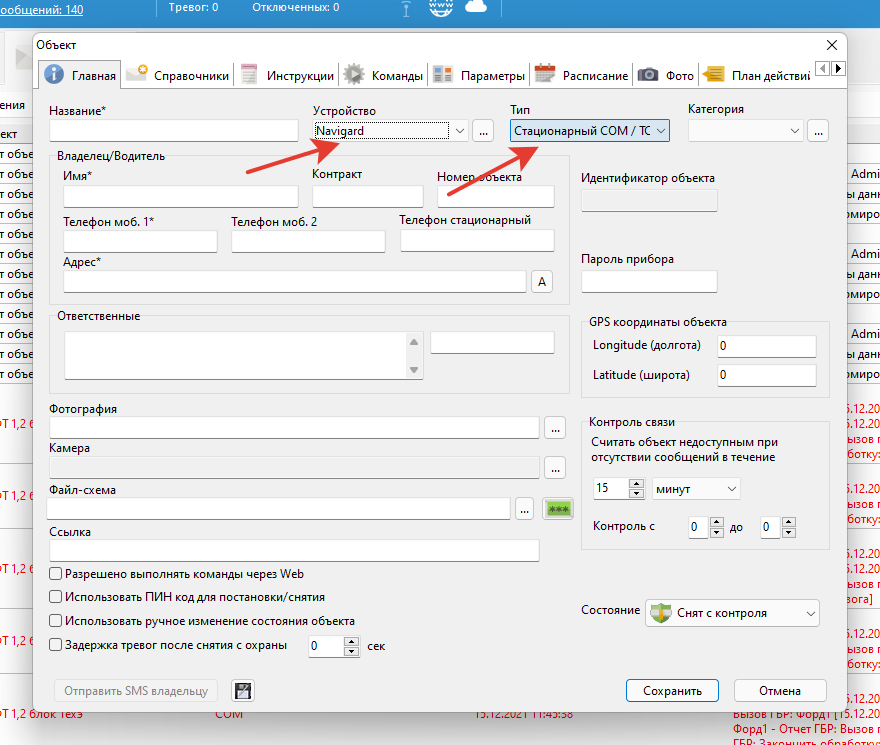
На закладке Параметры отредактируйте параметр ID, задав для него значение ID объекта вместо впишите ID объекта
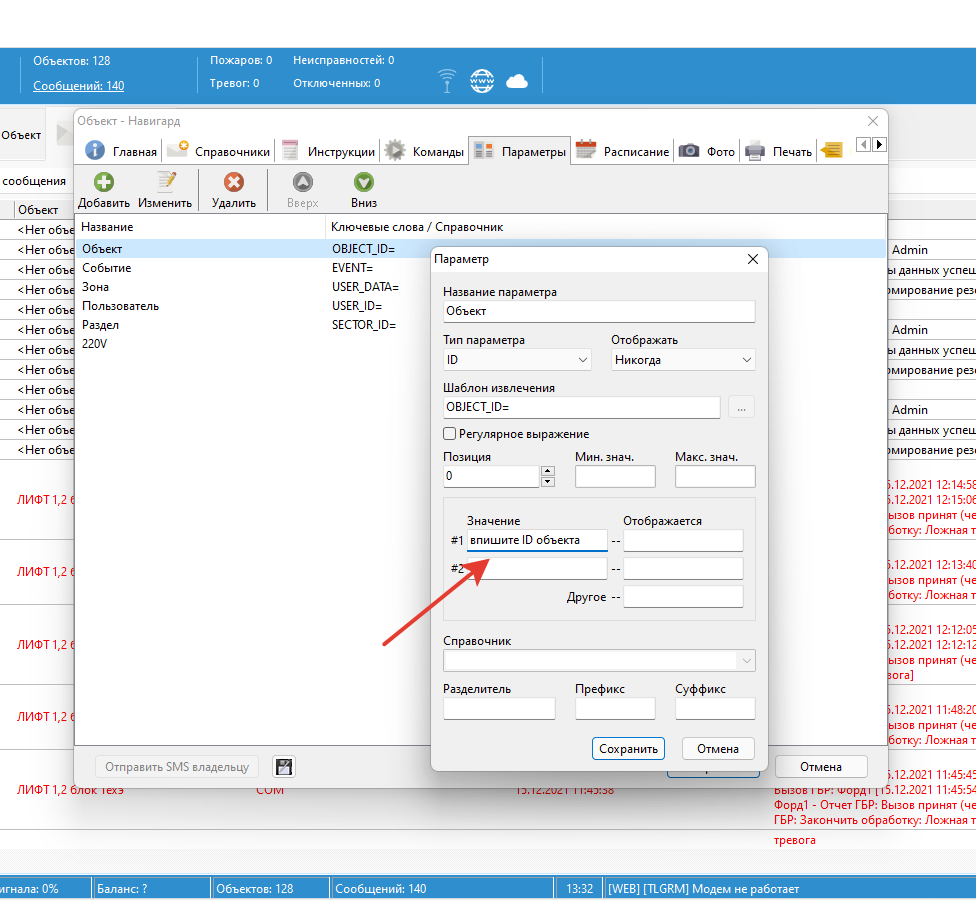
- Программа AlarmFront Monitoring позволяет осуществлять управление приборами компании Навигард прямо из программы, без использования NV GPRS Server
После создания объекта по шаблону Навигард Вам будет доступны команды управления:
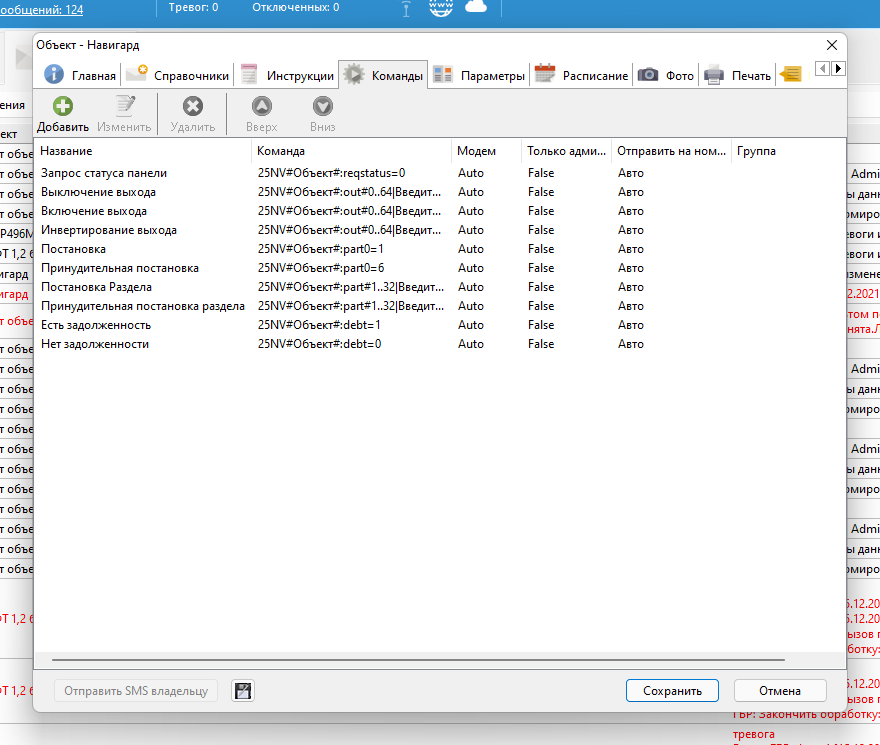
Преимущества ПО AlarmFront Monitoring

Настройка работы AlarmFront Monitoring с приборами NAVIgard по протоколу MCDI
Можно настроить работу с приборами NAVIgard по протоколу MCDI, Если у вас на объектах нет мобильного интернета, вы можете использовать подключение через COM порт и/или работать через СМС / голосовые сообщения с использованием передатчика CID SMS и Clip.
Нужно - установить утилиту для создания виртуальной пары COM портов Например-
Программа для создания виртуальных COM портовсоздать в ней пару ком портов (пример - COM5 COM6)
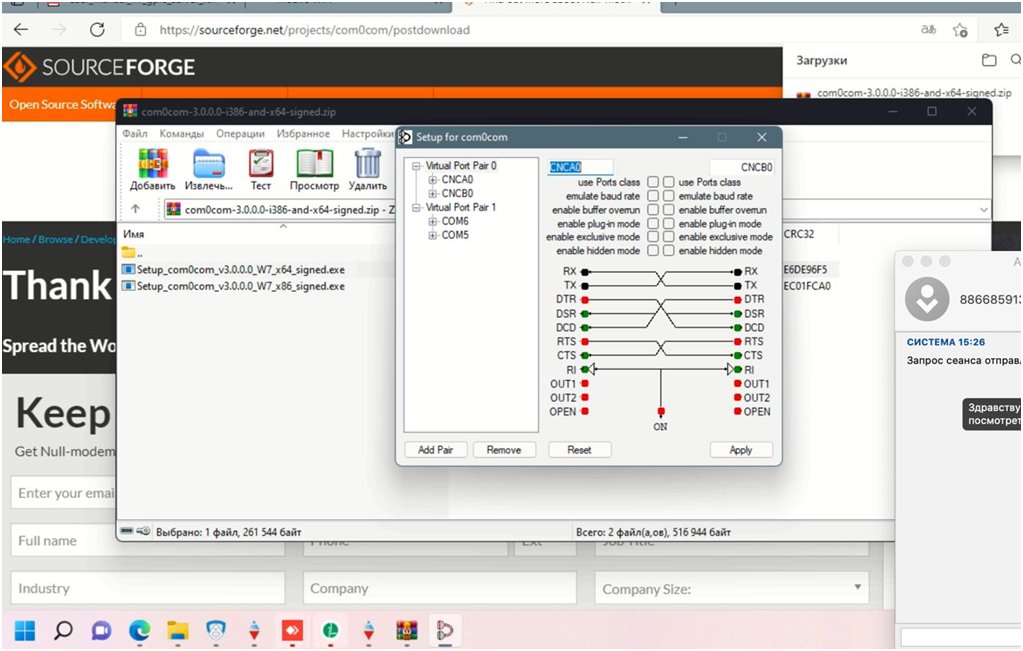
потом в Навигарде на закладке COM прописываем COM5, а в AlarmFront - COM6 убеждаемся, что в AlarmFront boud rate порта та же (1200). Убеждаемся, что в AlarmFront стали приходить сообщения.
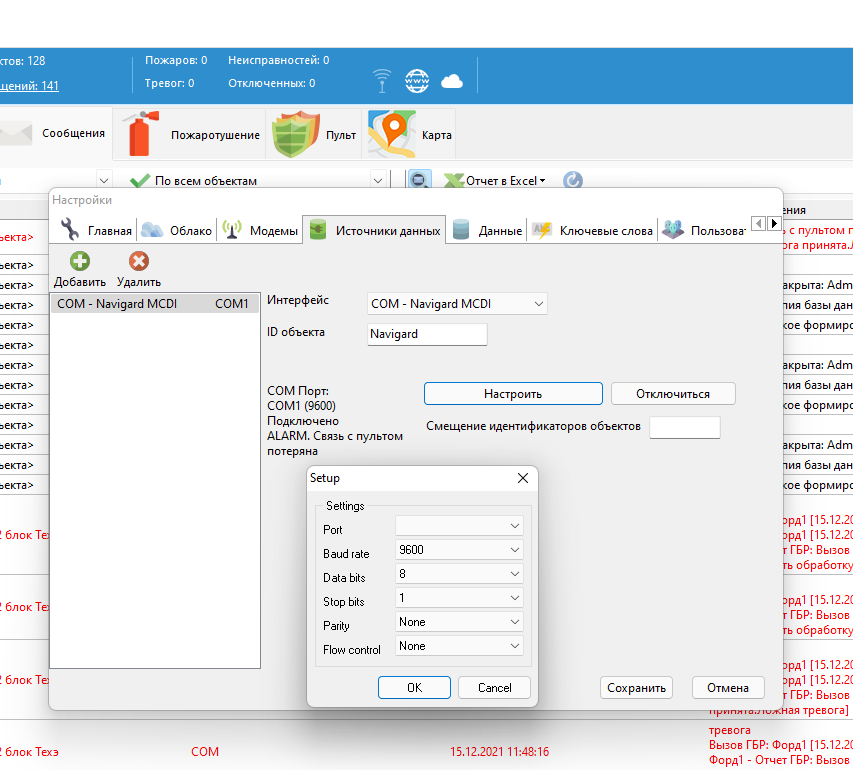
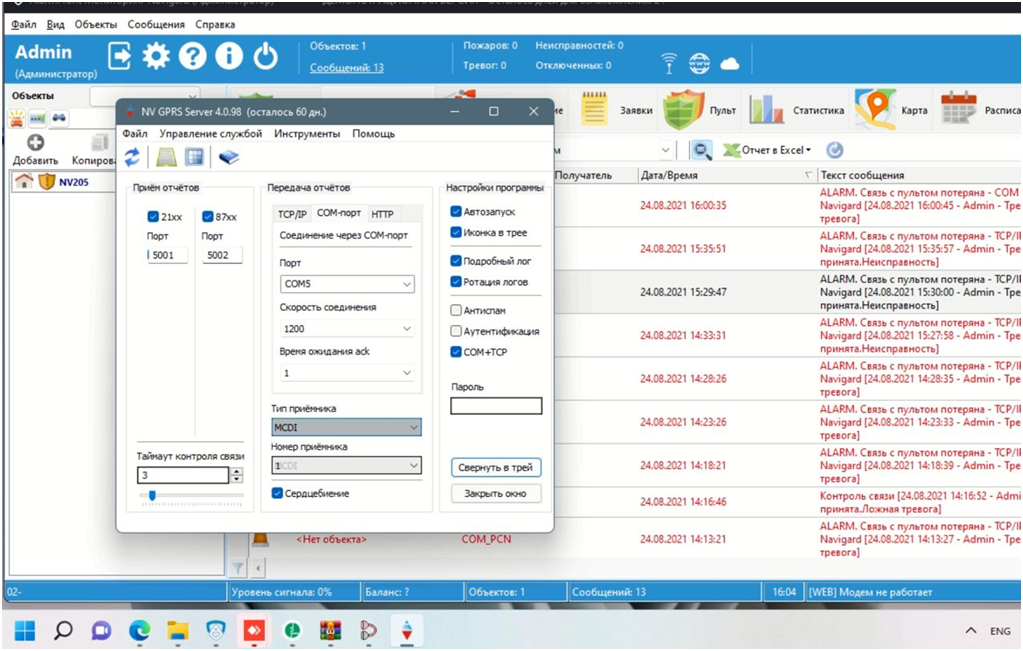
Для настройки, в Источниках данных необходимо выбрать соответствующий протокол:
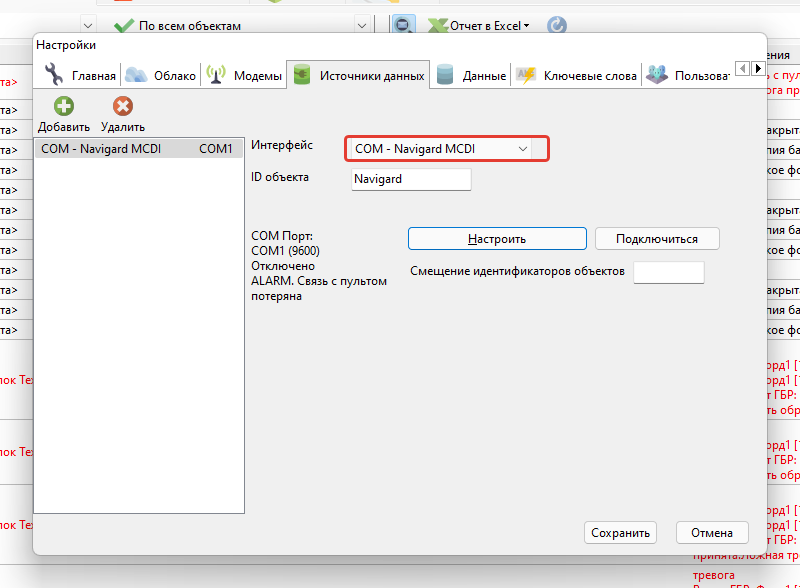
теперь надо создать объекты по шаблону Navigard
FAQ
Что делать если в ленте не приходят никакие сообщения?
Проверить настройки порта, устройств, попробовать ASCII приемник для того, чтобы увидеть сообщения в бинарном виде.
Почему сообщения отображаются в непонятном виде?
Нужно создать объект, присвоить ему ID, импортировать коды в глобальных параметрах.
Как скрыть периодический тест Е703
Нужно добавить его в фале настроек- config.cfg в секции - COMConnectCotrolMessages COMConnectCotrolMessages= E350;E355;EU43;EU148;E703;
Есть ли какой то инструмент у вас по переносу базы данных с одного ПО на ваше?
У нас есть импорт объектов из текста (CSV) и из XML. В главных настройках – раздел «Данные» – «Загрузить реестр объектов». Формат импорта. Название;Адрес;Владелец;Телефон владельца 1;Телефон владельца 2;Телефон городской;Телефон устройства осн.;Телефон устройства резервный;Категория;Контракт; номер объекта;Шаблон. ID; устройство;комментарии;номер зоны формат 000;название зоны; зоны(справочник); номер раздела(формат 00);название раздела;разделы(справочник);номер пользователя (формат 000); Имя пользователя;Пользователи(справочник)
Можно ли массово загружать в объект справочники по шаблону? Для каждого объекта большое количество событий Ademco CID.
В Настройках / Глобальные параметры импортируются глобально - в нем коды событий основные. Если надо именно свойства объекта - можно создать нужные поля а потом сохранить объект (иконка дискетки внизу) И при желании можно этот шаблон использовать для создании новых объектов. Этот шаблон имеет текстовый вид, его при желании можно редактировать